
Публикувано
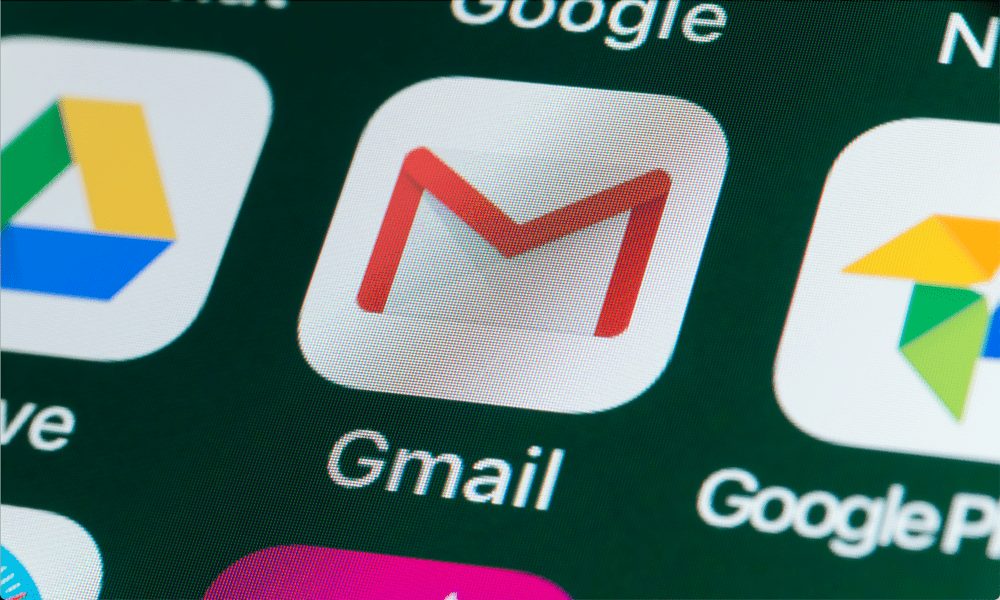
Важно е да защитите акаунта си в Gmail от неоторизиран достъп, като редовно променяте паролата си. Научете как да промените паролата си в Gmail тук.
Забравяли ли сте някога паролата си за Gmail? Или се притеснявате, че някой може да хакне акаунта ви, защото сте използвали парола123 за последните десет години?
Не се притеснявайте – не сте сами. Много хора се борят с ефективно управление на пароли. За щастие, промяната на паролата ви в Gmail е проста, лесна за изпълнение и отнема само няколко минути.
Представете си колко по-сигурни и уверени ще се чувствате, знаейки, че силна и уникална парола защитава вашия Gmail акаунт. Можете да получите достъп до вашите имейли, контакти, календари и други услуги на Google без проблеми или притеснения.
По-долу ще обясним как да промените паролата си в Gmail.
Как да промените паролата си в Gmail на компютър или Mac
Един от най-лесните начини да промените паролата си в Gmail е чрез достъп до вашия Настройки на Google акаунт
За да промените паролата си в Gmail на компютър или Mac:
- Отвори Страница с настройки на Google акаунт във вашия уеб браузър.
- Влезте с текущия си имейл адрес и парола.
- Кликнете Сигурност отляво, след това отидете на Влизане в Google > Парола отдясно. Може да се наложи да влезете отново в този момент.
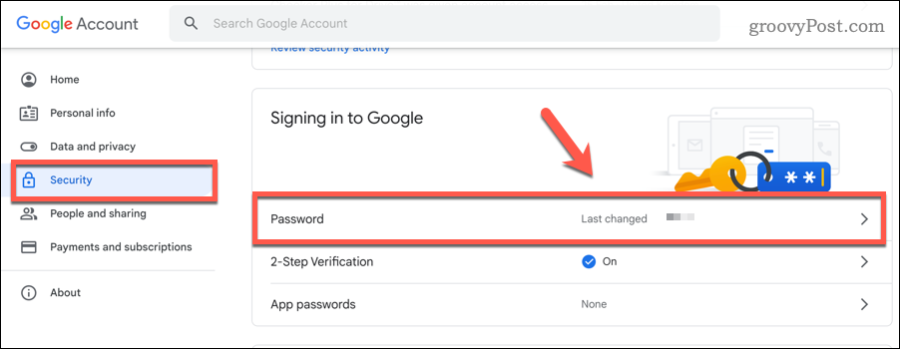
- Когато бъдете подканени, въведете новата си парола в предоставените полета.
- Уверете се, че вашият новата парола е силна и уникална. Избягвайте използването на често срещани думи, фрази или лична информация, която някой може лесно да познае, и помислете за използването на специални знаци. Можете също проверете силата на избраната от вас парола по няколко начина.
- Кликнете Промяна на паролата за да потвърдите избора си.
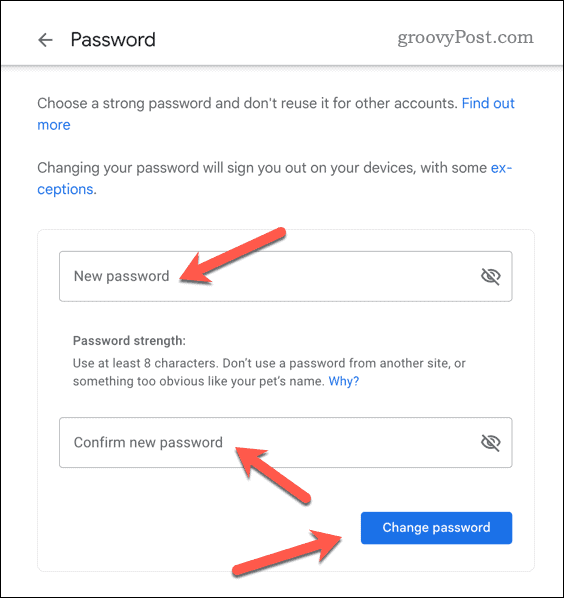
- В този момент може да сте излезли – влезте отново, ако е необходимо.
В този момент вашата парола ще бъде актуализирана. Отсега нататък ще трябва да използвате новата парола, за да влизате в Gmail и други услуги на Google.
Как да промените паролата в Gmail на Android
Ако използвате устройство с Android, можете също да промените паролата си в Gmail, като използвате приложението Настройки. Това ще работи само на устройства с Android, които използват услугите на Google.
Поради фрагментацията на Android, тези настройки може да варират в зависимост от вашето устройство и версия на Android. Те обаче трябва да работят за повечето потребители (с незначителни вариации на името на стъпката).
За да промените паролата си в Gmail на устройство с Android:
- Отвори Настройки приложение на вашето устройство.
- Докоснете Google или Сметки, в зависимост от вашето устройство.
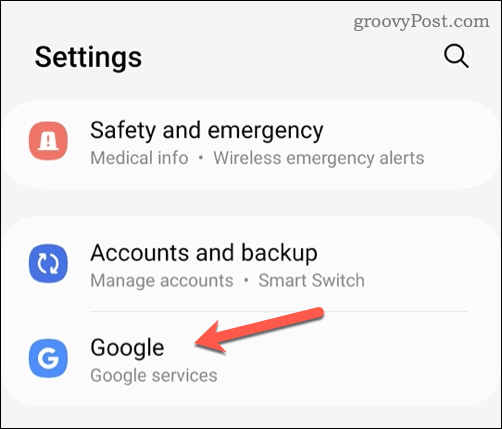
- След това докоснете Google акаунт или Управлявайте своя акаунт в Google опция.
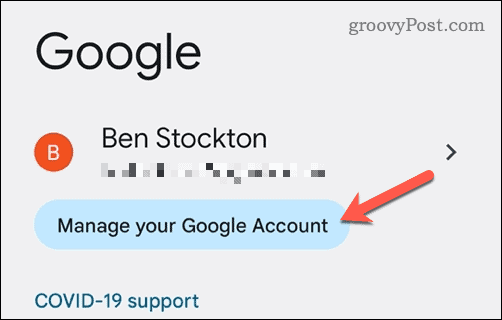
- Докоснете Сигурност, тогава Парола. Може да се наложи да влезете отново в този момент.
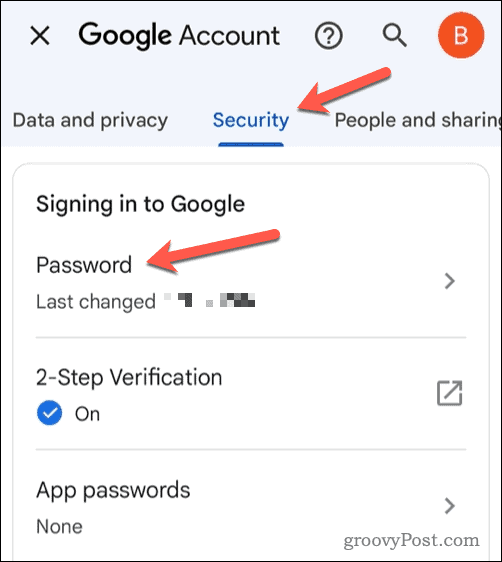
- Когато бъдете подканени, въведете новата си парола в предоставените полета.
- Същите съвети за създаване на силна и уникална парола се отнася за мобилни потребители, така че се уверете, че използвате сигурна, трудна за отгатване и оригинална парола, която включва цифри, букви и специални знаци.
- Докоснете Промяна на паролата за да потвърдите.
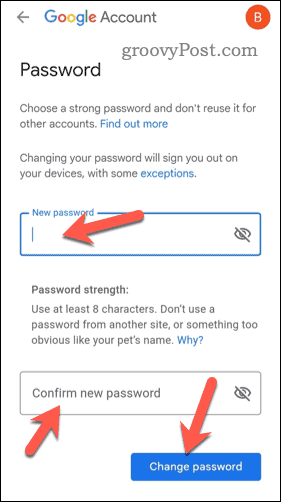
Ако настройките са правилни, паролата ви трябва да се актуализира автоматично. От сега нататък ще трябва да използвате тази парола, за да влезете в услугите на Google (включително Gmail).
Как да промените паролата си в Gmail на iPhone или iPad
Ако използвате iPhone или iPad, можете да промените паролата си в Gmail с помощта на уеб браузъра Safari (или всяко друго приложение за уеб браузър, което предпочитате).
За да промените паролата си за Gmail на iPhone или iPad:
- Отворете Safari или друго приложение за уеб браузър на вашето Apple устройство.
- Отвори Страница с настройки на акаунти в Google и влезте с вашия Gmail адрес и парола.
- Докоснете Сигурност > Парола. Може да се наложи да влезете отново.
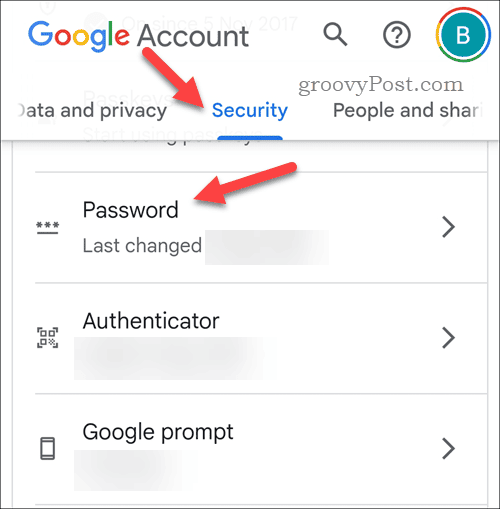
- Когато бъдете подканени, въведете новата си парола. Уверете се, че е силен, уникален и използва специални знаци.
- Докоснете Промяна на паролата за да потвърдите промяната.
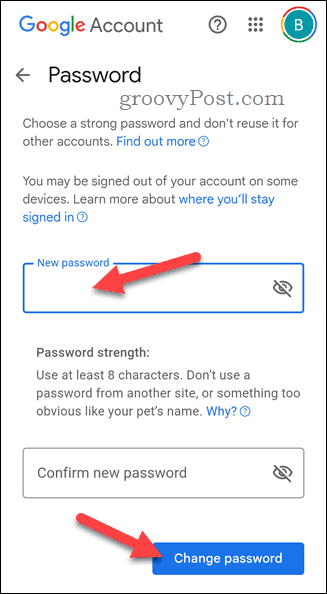
След като промените паролата си, може да бъдете помолени да влезете отново в приложението Gmail.
По-добри настройки за поверителност в Gmail
Промяната на паролата ви в Gmail е лесен, но ефективен начин да защитите акаунта си и да предотвратите неоторизиран достъп. Следвайте внимателно тези стъпки и не забравяйте да използвате силна и уникална парола всеки път, когато я променяте.
Ако използвате Gmail и искате да увеличите изживяването, не забравяйте да опитате a Gmail клиент на трета страна. Клиенти като Kiwi за Gmail включват разширени функции, които иначе не са налични, като например възможността за използване на приставки на трети страни.
Искате редовно да изпращате имейл до голяма група потребители? Можете да помислите за създаване на групов имейл списък в Gmail за да избегнете необходимостта да въвеждате всеки имейл адрес ръчно.
И накрая, ако искате да преминете към Gmail, винаги можете импортирайте вашите имейли и контакти в Outlook в Gmail.

